|
統合広域イメージツール
作成済みの統合広域イメージの全部、または一部を通常のイメージに変換します。
統合広域イメージを作成した後で、元に戻したい場合などに利用できます。
 統合広域イメージ機構
統合広域イメージは一般には巨大なイメージですので、元の高解像度で全体を1つのイメージにできる保証はありません。 統合広域イメージ機構
統合広域イメージは一般には巨大なイメージですので、元の高解像度で全体を1つのイメージにできる保証はありません。
が、解像度を落とす、あるいは一部の領域のみを選択する、または、指定の複数のイメージに分割するなどの処理が行えます。
【統合広域イメージの注意点】
- 自動的に最適なメッシュ構成が行われるため元のファイル群の構成情報は持たないので、統合広域イメージから元のファイルをまったく同じには復元はできる保証はありません。
- 一般に巨大なファイルになるので、一般に1つのイメージとして表示・編集はできません。
- 統合広域イメージそのものを通常のイメージデータのように表示・編集はできません(エクスプローラー等から、直接WNAIファイルを読み出した場合も、プロジェクトデータと同時に表示されます)。
- ■ 設定方法
-
- [ファイル]-[システムツール]-[イメージ変換]-[統合広域イメージツール]を実行すると、[統合広域イメージツール]ダイアログボックスが表示されます。
- 「統合広域イメージファイル」で、変換する統合広域イメージを読み込みます。
プレビューウィンドウに画像が表示され、処理を選択できるようになります。
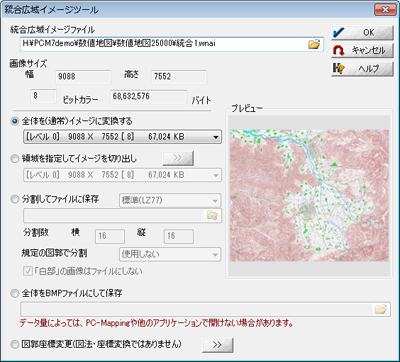
- 全体を(通常)イメージに変換する
- 1/1、1/2、1/4、1/8、1/16、1/32から指定した解像度で通常イメージに変換を行ない、イメージウィンドウに表示します。
- 領域を指定してイメージを切り出し
- 1/1、1/2、1/4、1/8、1/16、1/32から指定した解像度、領域でイメージを切り出しを行い、イメージウィンドウに表示します。
<>>>ボタンを押すと[座標系の設定]ダイアログボックスが表示されますので、切り出しをする範囲の左上隅の座標を入力します。
経緯度座標の場合は、左下、右上が指定できます。
- 分割してファイルに保存
- 指定した数でイメージを分割して、ファイルに保存します。
ファイルリストボックスに直接ディレクトリを入力するか、ボタンを押すと表示される[フォルダーの参照]ダイアログボックスで指定して下さい。
- 規定の図郭で分割
- 2次メッシュコードやDM2500など、規定の図郭で分割する事が可能です。
- 対象ファイルが直角座標系の場合:DM2500/1000/500図郭が選択できます。
- 対象ファイルが経緯度座標系の場合:1〜3次メッシュコードが選択できます。
- [「白部」の画像はファイルにしない]チェックボックス
- ONの場合、分割したイメージに白(255,255,255)以外の色がない場合は、ファイル出力しません。
- 全体をBMPファイルにして保存
- 統合広域イメージの全体を1つのBMPファイルにして保存します。
なお、データ量によっては、PC-MAPPINGやその他のアプリケーションで読めない場合もありますのでご注意下さい。
- 図郭座標変更(図法・座標変換ではありません)
- 統合広域イメージの図郭座標等を再設定します。
※ただし、図法・座標変換ではありませんので、主として、系や新旧測地系の訂正(付帯情報の変更)に利用します。
「図法変換」を行う場合は、後述「■ 統合広域イメージの図法変換」から行って下さい。
- ■ 領域を指定してイメージを切り出す
-
- 処理方法から「領域を指定してイメージを切り出し」を選択します。
レベルを選択すると、ドロップダウンリストが表示されます。レベル0が1/1の解像度、レベル5が1/32の解像度です。
ここでは、レベル3(1/8)の解像度を選択します。
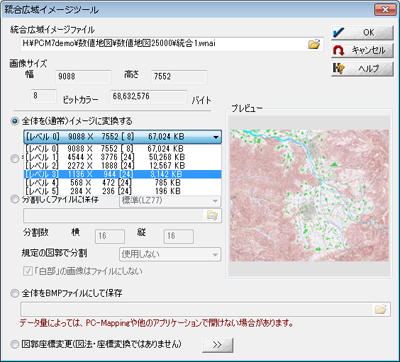
- <>>>ボタンを押すと、画像の座標系に準じたダイアログボックスが表示されますので、切り出しの座標値を入力します。
ペーパー座標の場合は左上座標とサイズを入力して下さい。
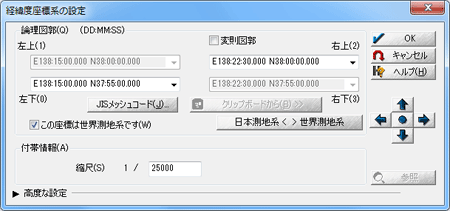
- 設定が終わったら、[統合広域イメージツール]ダイアログボックスの<OK>ボタンを押して下さい。
指定した処理のイメージが表示されます。
▼ 左側が処理結果の「レベル3(1/8)の解像度」になったイメージデータ(右は元のイメージデータ)。

- ■ 分割してファイルに保存する
-
- 処理方法から「分割してファイルに保存」を選択します。
縦横の分割数を入力し、保存先を指定して<OK>ボタンを押します。
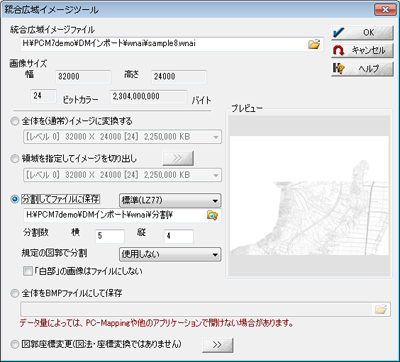
この時、縦横分割数指定でなく、規定の図郭(メッシュコードやDM図郭)による分割も可能です。
- 上記の設定通り、5*4 = 20のイメージが生成されます。
分割されたイメージを、「広域イメージ」に登録して表示すると以下のようになります。
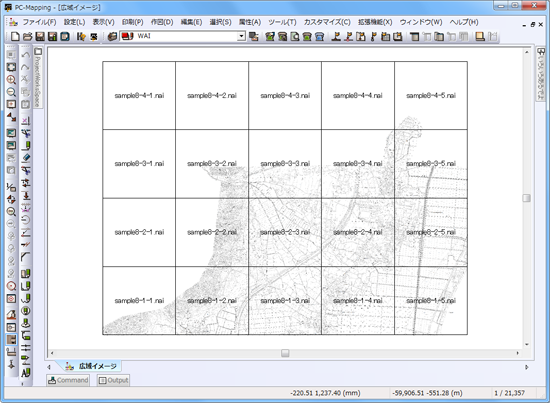
- [統合広域イメージツール]ダイアログボックスで、分割の際に[「白部」の画像はファイルにしない]チェックがONの場合、分割して(この場合では20イメージ)白部になるイメージはファイル出力されません。
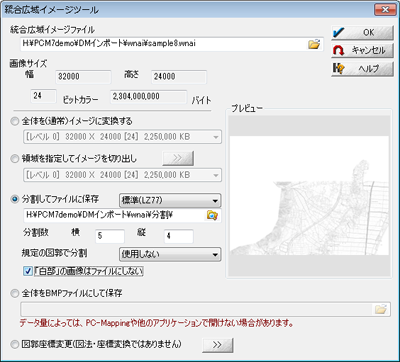
下の統合広域イメージを分割→保存した場合、オプションチェックのない2.と比べて、分割して「白部」となる部分はファイルとして保存されません。
- チェックがOFFの場合 = 20ファイル出力
- チェックがONの場合 = 15ファイル出力
となります。
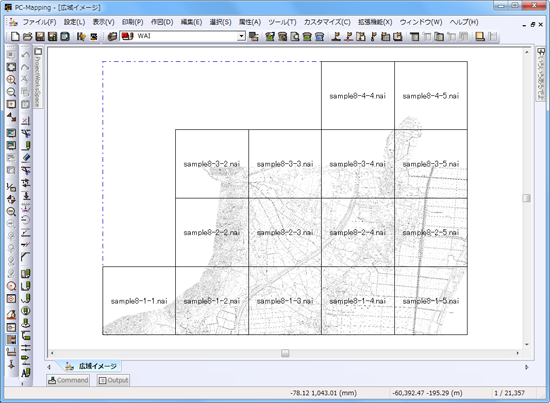
- ■ 統合広域イメージの図法変換
-
- [ファイル]-[システムツール]-[統合広域イメージの図法変換]を実行すると、[変換対象統合広域イメージファイルを指定]ダイアログボックスが表示されます。

- 変換したいファイルを指定し、<開く>ボタンをクリックすると、[投影(図法)変換]ダイアログボックスが表示されます。
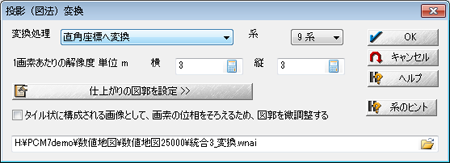
【注意点】
[ファイル]-[システムツール]-[統合広域イメージツール]で行われる「図郭座標変更」は統合広域イメージの図郭座標等を再設定するのみですが、このメニューではイメージの図法変換とほぼ同じ処理(=全点変換)が行われるため、処理時間が掛ります。
サイズの大きい統合広域イメージを処理する場合は、統合前の元データが保存されているのであれば、個別に図法変換→再統合して下さい。
- 設定を行い、<OK>ボタンをクリックすると、処理が実行されます。
保存された統合広域イメージファイルを広域イメージとして、新規にプロジェクトが生成されます。
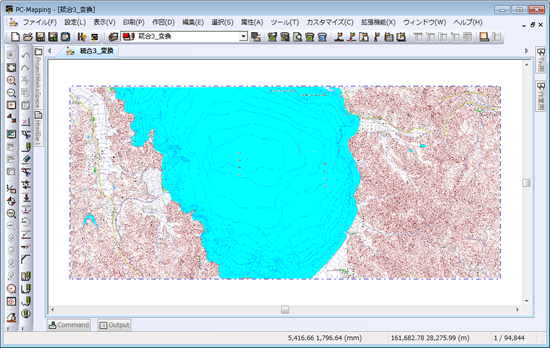
|

















 統合広域イメージ機構
統合広域イメージは一般には巨大なイメージですので、元の高解像度で全体を1つのイメージにできる保証はありません。
統合広域イメージ機構
統合広域イメージは一般には巨大なイメージですので、元の高解像度で全体を1つのイメージにできる保証はありません。